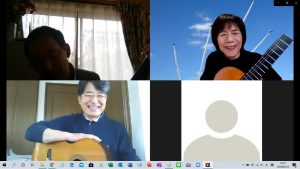NETDUETTOで合わせてみました。

YAMAHAのNetDuetto
タイムラグが少ないと言われている「ヤマハのNETDUETTO」をダウンロードして合わせてみました。
ダウンロードできない人もいたので、合わせられたのは3人でした。
ZOOMと比較するとタイムラグが少なく、合わせられそうです。
しかし、慣れていないこともあり、ネット接続が切れたり、遅延が発生したりといろいろでした。
YAMAHAのサイトに以下のような質疑応答がありました。https://www.netduetto.net/faq/
【NETDUETTO は無線接続で使えますか?】
A.音楽セッション用途では無線のご利用は推奨しません。有線の接続に比べ、遅延が大きくなったり、場合によっては接続に失敗する可能性もあります。有線での利用をお勧めします。
【ASIOドライバ・WASAPIの設定はどうすればいいですか?】
Windows7以降において、『設定』の『オーディオデバイス』で
・ASIO
・WASAPI共有モード
・WASAPI排他モード
・DirectSound
・VSTモード
のいずれかを選択することができます。「音質」や「遅延」を考慮した性能は、一般的に
の順で良いとされます。 (VSTモードはNETDUETTO β2 をDAW等のホストアプリケーション上でVSTプラグインとして使用する場合に、自動的に選択されるモードです。通常は選択する必要はありません。) 従って、より快適にセッションを楽しんで頂きたいため、NETDUETTO β2 ではASIOドライバの使用を推奨します。
【遅延時間を小さくするにはどうすればいいですか?】
遅延を小さくするには ( Windowsの場合は ) ASIO対応のオーディオインターフェースが必須です。
以下は ASIO対応のオーディオインターフェースを利用している想定での説明です。
( Macintosh の場合は下記の ” ASIOバッファサイズ ” のところを ” 『設定』 にあるバッファサイズ ” で読み替えてお読みください。)
( FAQ『Windows で利用する場合は ASIOドライバが推奨とのことですが ASIOドライバとはなんですか?』)
NETDUETTO β2 における遅延は、
・ASIOバッファサイズ
・ネットワークの遅延
・NETDUETTO β2 受信バッファサイズ
の3つの要素で決まります。
【NETDUETTO β2 を快適に使うコツはありますか?】
A.NETDUETTO β2 を快適に利用するいくつかのコツを紹介します。
ただし下記は既に遅延が小さい状態になっていることが前提です。ASIOバッファサイズ (Macintosh の場合は 『設定』 にあるバッファサイズ) を 96~256サンプル(2~6msec) 程度にしていないと音楽セッションできるような状態にはなりません。
(1) モニターはなるべくヘッドフォンで行いましょう。
音速は約 340m/s ですから 1msec で 0.34m 進みます。つまりモニタースピーカーから 34cm 離れると 1msec の遅延があるのと同じです。従ってモニタースピーカーから 1m 離れていると 3msec の遅延があるのと同じことになります。ヘッドフォンを利用することで余計な遅延を減らすことができます。
(2) 入力音のモニターに遅延を入れましょう。
入力音のモニター音に遅延をいれることで、相手と演奏を合わせ易くすることができます。
自分の演奏のモニター音に 20msec の遅延を入れると、自分が演奏してから 20msec 後に音が聞こえます。その場合に聴こえる音に演奏を合わせるためには 20msec 早く演奏しなければなりません。
20msec 早く演奏すると、インターネット先に相手には演奏 20msec 早く演奏した音が送られます。そうすることで本来(例えば) 30msec あった遅延時間を 10msec にすることができます。
もちろんこの方法は 「20msec 早く演奏する」 という特殊な演奏を強いるやり方です。難しいと思われるかもしれませんが、一部の楽器(生のドラムなど)以外では、それなりに適応できることがわかっています。生音が聞こえないようにヘッドフォンでモニターするのもコツです。
この方法を利用する場合はオーディオインターフェースのダイレクトモニタリング機能 ( 演奏音を遅れなく直に聴く仕組み ) はオフにしてください。(設定方法はオーディオインターフェースのマニュアル等をご覧ください。)
NETDUETTO β2 の初期設定では 『モニタリングする(遅延あり)』 になっています。( Windows で ASIOドライバを利用している場合です。Windows で WASAPIやDirectSound を使う場合はこの機能は使用できません。)
ただし歌の場合には、このモニター音に遅延を入れることによって歌い辛くなることがあるかもしれません。その場合は 『設定』 の『入力のモニタリング』を 『モニタリングしない』 か 『モニタリングする(遅延なし)』を選択してください。
以上。
バッハサイズとか。難しい言葉が並んでいます。遅延を少なく、ネット接続もスムーズに行うためには、最低限、有線でヘッドフォンを接続して行うことが必要みたいです。
まず、これから勉強していきたいと思います。
6月6日のZOOM練習は参加人数5人でした。 😛

6月6日のZOOM練習